2024년 1월 28일 현재 PS5 소프트웨어 업데이트 후 U5 연결시 오류가 발생합니다. U5 제조사에서 소프트웨어를 업데이트해주면 알려드리겠습니다
안녕하세요, 소비왕입니다.
지난 글에 작성하였듯이, Beloader Pro를 이용하여 PS5 게임을 듀얼센스가 아닌 다른 컨트롤러로 실행하였습니다.
https://happy-consumer.tistory.com/2
PS5에서 듀얼쇼크 & 서드파티 컨트롤러 이용하기(feat: Beloader Pro)
안녕하세요 게임을 시작한지 어느덧 30여년이 지난, 30대 중후반 게이머입니다. 새로운 것에 적응하기 보다는 옛것이 편하고 좋게 느껴지는 걸로 봐서 저도 나이가 들어가고 있다는 것을 체감하
happy-consumer.tistory.com
다만, Beloader Pro 이용 시 가장 아쉬웠던 부분은 프레임이 다소 하락한다는 점이었습니다.
그러던 어느 날 Team Beloader에서 새로운 제품인 Besavior U5를 출시했다는 소식을 알게 되었습니다.
홈페이지 설명에 따르면 Besavior U5는 Beloader Pro의 리모트 플레이 방식이 아니고 USB 직접 연결을 통한 플레이를 지원하기 때문에 delay가 없다는 점을 강조하고 있었습니다.(단, 유선연결만 가능)
네, 설명대로라면 제가 가장 크게 아쉬웠던 부분이 해결될 수 있는 것이지요.
그래서 큰 고민 없이 알리익스프레스에서 Besavior U5를 구매했습니다.
(참고로 위 제품은 본사 홈페이지 또는 아마존에서도 구매하실 수 있습니다.)
1. Besavior U5 외관
외관은 흡사 USB처럼 보입니다
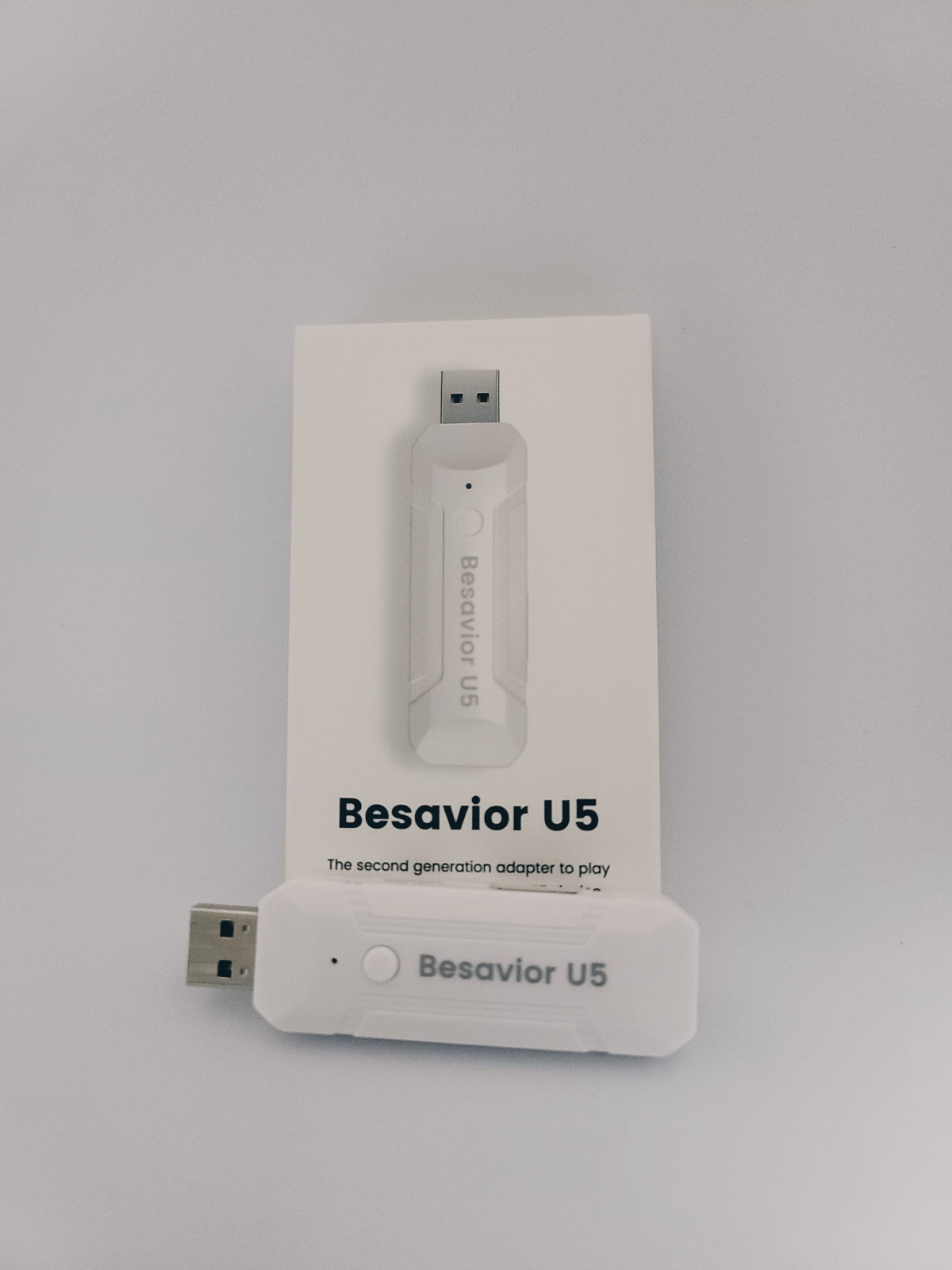


Besavior U5에는 총 2개의 USB Type A와 Type C포트 1개로 구성되어 있습니다.
USB Type A는 듀얼센스와 컨트롤러 등을 연결하기 위한 용도이며, Type C는 외부 전력을 공급하기 위함입니다.
2. Besavior U5 펌웨어 업데이트 및 PS5 설정
1) 소프트웨어 및 펌웨어 업데이트
아래 링크에서 전용 소프트웨어와 최신 펌웨어를 다운로드하신 후 매뉴얼에 따라 업데이트를 하시면 됩니다.
펌웨어 업데이트 시 주의할 점은 Besavior U5 제품 중간에 있는 업그레이드 버튼을 누른 채로 Besavior U5를 컴퓨터에 삽입해야 한다는 점입니다.
(처음에는 아무런 반응이 없어서 고장 난 줄 알았습니다. 아마존 상품 리뷰 중 아무런 반응이 없다는 반응이 꽤 있는데,
어쩌면 업그레이드 버튼을 누르지 않고 컴퓨터에 연결해서 일 수도 있겠다는 생각이 들었습니다.)
< Besavior U5 매뉴얼>
https://forum.beloader.com/forum.php?mod=viewthread&tid=2036&extra=page%3D1
Besavior U5 manual 2023.09.07 - Download - Beloader Forum - Powered Beloader
forum.beloader.com
<Besavior U5 전용 소프트웨어>
https://forum.beloader.com/forum.php?mod=viewthread&tid=2035&extra=page%3D1
Besavior U5 update software 2023.09.07 - Download - Beloader Forum - Powered Beloader
forum.beloader.com
<Besavior U5 최신 펌웨어(23년 11월 기준)>
https://forum.beloader.com/forum.php?mod=viewthread&tid=2127&extra=page%3D1
New Beta 202311101922 firmware to support Hori M2 - Download - Beloader Forum - Powered Beloader
HO MY GOD !!!! Good evening @besaviormanager, you have just solved one of the biggest problems that physically disabled players like me (not being able to play with a standard PS5 controller because we have to play "arms outstretched") have
forum.beloader.com
2) PS5 설정 변경
최신 펌웨어를 마치셨다면, 다음으로는 PS5의 설정을 조정할 차례입니다.
설정-액세서리-컨트롤러(일반)-통신 방법 ->[USB 케이블 사용]으로 변경하여야 합니다.
3) Besavior U5와 PS5 연결
Besavior U5에 듀얼센스와 듀얼쇼크(또는 서드파티 컨트롤러)를 연결한 뒤, U5를 PS5의 USB에 삽입하시면 준비 완료입니다.
만약 Besavior U5 인디케이터에 깜빡깜빡 불이 들어오면 정상적으로 연결되지 아니한 것입니다. 이런 경우에는 제품을 뺐다가 다시 삽입하시면 됩니다.
참고로 키보드&마우스 플레이를 위한 Xim Martrix 등을 이용할 때에는 전력이 부족할 수 있기 때문에 U5의 c타입에 외부 전력을 연결시켜줘야 합니다.
그러나 U5에 듀얼쇼크 또는 서드파티 컨트롤러만 연결한다면 외부 전원을 연결하지 않아도 제품이 정상적으로 작동합니다.
3. Besavior U5 작동 후기
(1) 듀얼쇼크 연결
Besavior U5가 PS5에 정상적으로 연결되면 듀얼센스와 듀얼쇼크에 보라색 불빛이 들어옵니다.

듀얼쇼크 4의 홈 버튼을 누르자 PS5를 조정할 수 있게 되었습니다.
두근거리는 기대감을 갖고 PS5 게임을 실행했습니다.
결과는... 네, 잘 됩니다. Beloader Pro의 단점이었던 프레임 지연 현상이 더 이상 느껴지지 않았습니다.
또한 듀얼센스의 햅틱피드백이나 적응형 트리거는 구현되지 않지만 일반적인 진동은 정상적으로 작동하였습니다.
(2) 서드파티 연결
다음으로는 듀얼쇼크 4 외 다른 컨트롤러를 연결해 보겠습니다.
우선, 엑스박스 4세대 컨트롤러를 연결해 봤습니다. 진동까지 잘 됩니다.
이번에는 서드파티 컨트롤러인 베이더 3 프로와 8 BITDO 얼티밋을 연결해 보겠습니다.
결과는... 너무나도 아쉽게도 베이더 3 프로와 8 BITDO 얼티밋 컨트롤러는 연결에 실패했습니다.
또다시 해결책을 찾아 열심히 구글링 결과,
컨트롤러의 입력 방법을 X Input에서 D Input으로 변경하면 PS5에 연결이 된다는 내용이 있었습니다.
이에 베이더 3 프로와 8BITDO 얼미팃의 입력방식을 X Input과 D Input로 바꾸어 각각 연결을 시도했으나, 성공하지 못했습니다.
| 컨트롤러 | Beloader Pro 연결 여부 | Besavior U5 연결 여부 |
| 듀얼쇼크4 | 연결 성공 | 연결 성공 |
| XBOX 4세대 | 연결 성공 | 연결 성공 |
| 8BITDO 얼티밋 | 연결 성공 | 연결 실패 |
| 베이더3 프로 | 연결 실패 | 연결 실패 |
(3) 서드파티 연결 2
하지만, 베이더3 프로 기계식 버튼에 중독된 저는 PS5에서 기계식 버튼을 이용하여 게임을 즐기고 싶었습니다.
그리하여 베이더3 프로와 유사한 패드가 없을까 찾아봤는데, 기계식 버튼을 채용하고 백버튼도 있는 Game Sir의 T4K가 괜찮다는 정보를 찾았습니다.
T4K는 투명한 재질과 반짝 거리는 LED 등 독특한 디자인이 눈에 띄었습니다.
헌데 이때, 앞서 구글링 한 영상속 유저는 투명하며 LED가 반짝이는 패드를 이용했던 것이 떠올랐습니다.
혹시 그 패드가 T4K가 아닐까하고 생각한 저는...
네, 소비 왕답게 Game Sir의 T4K 패드를 구매했고 결국 Besavior U5 연결에 성공했습니다.
4. Besavior U5 총평
네, 예상보다 많은 지출이 생겼지만, PS5에서 듀얼센스 외에 여러 가지 패드로 PS5 게임을 즐길 수 있게 되었습니다.
비록 유선 연결만 가능하지만 게임에 따라 또는 기분에 따라 입맛대로 패드를 변경할 수 있다는 점은 저에게 큰 만족감을 줬습니다.
또한 U5는 게임패드 외에 레이상휠이나 격투전용 조이스틱과도 연결이 가능하다고 설명하고 있습니다.(어떠한 제품과 연결되는지는 공식홈페이지 또는 판매자에게 문의 필요)
PS5에서 듀얼센스 외에 다른 패드로 게임을 즐기고 싶다면 U5를 추천합니다.
이상으로 리뷰를 마치겠습니다.
감사합니다.
'> 게임 장비' 카테고리의 다른 글
| PS5 듀얼센스 백버튼 어태치먼트 리뷰(Feat. 납땜 필요 없음) (6) | 2023.12.30 |
|---|---|
| 게임패드 거치대 구매 후기 (0) | 2023.12.20 |
| [게임 용품] Drop + Sennheiser/EPOS PC38X 구매후기 (1) | 2023.11.20 |
| PS5에서 듀얼쇼크 & 서드파티 컨트롤러 이용하기(feat: Beloader Pro) (0) | 2023.11.13 |



